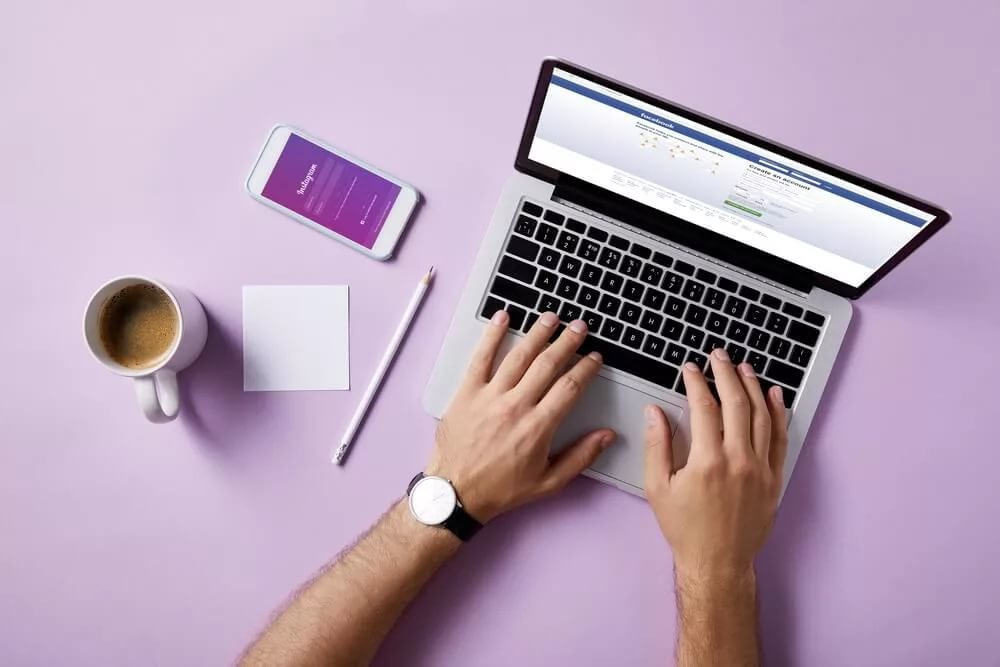В мире цифровых технологий каждый пользователь сталкивается с неожиданными сбоями и проблемами. Эти ситуации могут возникать по разным причинам, от простых до сложных. Независимо от причины, важно знать, как действовать в таких случаях, чтобы быстро восстановить работоспособность устройства и продолжить продуктивную работу.
В данном разделе мы рассмотрим общие принципы и эффективные методы, которые помогут вам справиться с неожиданными сообщениями и индикациями на экране. Важно понимать, что многие проблемы могут быть решены без привлечения специалистов, если знать, какие шаги предпринять. Мы предоставим вам пошаговые инструкции и советы, которые помогут вам самостоятельно справиться с этими вызовами.
Не забывайте, что каждая ситуация уникальна, и решение может зависеть от множества факторов. Однако, с нашими рекомендациями, вы сможете минимизировать время простоя и максимально эффективно использовать свои навыки для устранения неполадок. Давайте вместе разберемся, как справиться с этими вызовами и вернуться к нормальной работе.
Основные шаги для устранения ошибок Windows
При возникновении проблем с операционной системой, первым делом необходимо провести диагностику и выполнить ряд стандартных действий, которые помогут определить источник неисправности. Эти шаги позволяют быстро вернуть систему к рабочему состоянию без привлечения специалистов.
1. Перезагрузка системы: Простой, но эффективный метод. Иногда временные сбои в работе операционной системы устраняются после перезагрузки.
2. Проверка журналов событий: Откройте «Просмотр событий» через панель управления или PowerShell. Здесь можно найти подробную информацию о возникших проблемах, что поможет в их идентификации.
3. Обновление драйверов и программного обеспечения: Устаревшие или несовместимые драйверы часто становятся причиной сбоев. Обновление до последних версий может решить многие проблемы.
4. Проверка диска на ошибки: Используйте встроенный инструмент «Проверка диска» для поиска и исправления ошибок на жестком диске. Это может помочь устранить проблемы с файловой системой.
5. Восстановление системы: Если проблема возникла недавно, можно попробовать вернуть систему к состоянию, когда она работала стабильно. Используйте «Восстановление системы» для отката изменений.
6. Антивирусная проверка: Заражение вредоносным ПО может привести к различным сбоям. Проведите полную проверку системы с помощью надежного антивирусного решения.
7. Переустановка приложений: Если проблема связана с конкретным программным обеспечением, попробуйте удалить и заново установить его. Это может помочь устранить конфликты или повреждения файлов.
Помните, что некоторые проблемы могут потребовать более глубокого анализа и специализированных инструментов. В таких случаях рекомендуется обратиться к профессионалам.
Как восстановить работоспособность системы
В случае непредвиденных сбоев, важно знать, как быстро вернуть систему к нормальной работе. Существует несколько эффективных методов, которые помогут устранить проблемы и восстановить стабильность операционной среды.
Использование встроенных инструментов
Операционная система предлагает ряд встроенных утилит, которые могут быть полезны при возникновении проблем. Эти инструменты позволяют диагностировать и исправить многие распространенные ошибки.
| Инструмент | Описание |
|---|---|
| Диагностика памяти Windows (Windows Memory Diagnostic) | Проверяет наличие проблем с оперативной памятью. |
| Проверка диска (Check Disk) | Анализирует и исправляет ошибки на жестком диске. |
| Восстановление системы (System Restore) | Восстанавливает систему до предыдущего рабочего состояния. |
Переустановка системы
Если другие методы не помогают, переустановка операционной системы может быть единственным решением. Этот процесс требует определенных навыков и времени, но он позволяет полностью очистить систему от ошибок и проблем.
Перед началом переустановки, обязательно создайте резервную копию важных данных. Это поможет избежать потери информации в процессе восстановления.